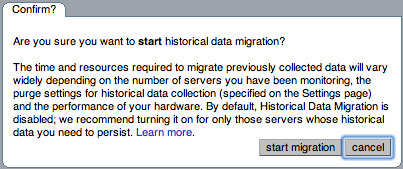- 3 MySQL Enterprise Service Manager の導入
- 3.1 MySQL Enterprise Service Manager のバックアップ
- 3.2 1.3.x 履歴データの MySQL Enterprise Monitor 2.0 への移行
「Server Configuration」パネルのデータ移行機能を使用して、MySQL Enterprise Monitor 1.3.x のインストール中に生成されたデータを移行できます。
注意
デフォルトでは、データ移行サービスは非表示にされています。データ移行機能を有効にするには、次のようにします。
-
mysqlmonitorctl.sh を使用して、MySQL Enterprise Service Manager を停止します。
$ mysqlmonitorctl.sh stop
-
MySQL Enterprise Service Manager のインストールディレクトリ内の
apache-tomcat/webapps/ROOT/WEB-INF/config.propertiesファイルを編集して、次に示す行をこのファイルに追加します。dc_migration_migrate_historical_data = true
これにより、移行ユーザインターフェースが有効になります。
-
MySQL Enterprise Service Manager を再起動します。
$ mysqlmonitorctl.sh start
ユーザインターフェースを有効にしたら、このセクションで説明する注意事項に従い、移行を開始および停止できます。
データ移行機能を使用するには、update インストーラを使用して MySQL Enterprise Service Manager をインストールしている必要があります。update インストーラを使用すると、設定、ルール、スケジュール、イベントデータの初期移行が実行されます。履歴データの移行は、「Server Configuration」パネル内から情報の移行を明示的に要求するまで行われません。
データ移行は単一サーバで機能するため、情報を移行するサーバを選択できます。移行には次の条件が適用されます。
各サーバから個別にデータを移行する必要があります。
各サーバで 1 か月あたりのデータを移行する場合、平均 5 ~ 6 時間かかります。そのため、10 台のサーバに 6 か月分のデータが保存されている場合、これらすべての履歴データを一度に 1 つのサーバに移行するには 300 ~ 360 時間(15 日間)かかります。
データ移行を制限するには、「Settings」ページ内で「Data Purge Behavior」を設定します。これにより、移行されるデータは、指定した消去期間より最近のデータのみに制限されます。消去期間より古いデータは無視されます。
パフォーマンス問題を解消するには、同時に移行するサーバを 1 台または少数に制限します。
-
データの移行はいつでも開始および停止できます。ただし、次の場合を除き、データ移行は停止せずに完了してください。
ディスク容量が不足している場合
MySQL Enterprise Service Manager 速度の低下および無反応の状態が著しい場合
移行が完了しない場合
最後の状態の場合、移行が完了しても、いくつかのデータの移行は正常に完了されません。移行プロセスは完了しませんが、移行できたデータの変換には影響ありません。
履歴データ移行の開始
データ移行を開始するには、次のようにします。
MySQL Enterprise Dashboard 内で「Settings」パネルの「Manager Servers」表示に切り替えます。
-
データ移行機能が有効であることを確認してください。「Historical Data Migration」の横にある「Start」ボタンおよび「Stop」ボタンが表示されます。
各サーバ名の横にあるチェックボックスを使用して、移行するサーバを選択します。移行するサーバは 1 台以上選択できます。移行に適したサーバには、「Migration Status」カラム内にその移行ステータスが示されます。サーバを移行できない場合、「
N/A」が表示されます。「Historical Data Migration」の横にある「Start」をクリックします。
確認ダイアログボックスが表示されます。移行を開始するには、「start migration」をクリックします。移行を取り消すには、「cancel」をクリックします。
-
選択された移行サーバは、「Migration Status」カラムの「
Queued for Migration」に表示されます。
履歴データ移行の監視
個々のサーバの移行ステータスは、各サーバの「Migration Status」カラムで確認できます。移行ステータスの例を次に示します。
移行ステータスは、ページがロードされたときの移行ステータスに従って表示されることに注意してください。実際の移行プロセスはバックグラウンドで進行しているため、現在の移行状態と表示されているときの移行状態が異なる場合があります。
「Migration
Status」カラムに「Done」が表示されているサーバは、すでに移行が完了しています。
全体的な移行ステータスは、「Upgrade Status」表示で確認できます。
履歴データ移行の停止
データ移行中の任意のサーバの移行プロセスを停止できます。また、移行は、いつでも何の問題もなく再開できます。
履歴データ移行を停止するには、次のようにします。
各サーバ名の横にあるチェックボックスを使用して、移行を停止するサーバを選択します。移行を停止するサーバは 1 台以上選択できます。
「Historical Data Migration」の横にある「Stop」をクリックします。
移行が停止したことを示す確認メッセージが表示されます。移行がすでに完了している場合、通知されます。
古いデータの削除
移行するすべてのサーバでデータ移行が完了したら、MySQL Enterprise Monitor
リポジトリ内の古いデータへのアクセスを削除または除去する場合があります。MySQL Enterprise Monitor
1.3 のデータは、MySQL リポジトリ内の
merlin
という名前のデータベースに保存されていましたが、MySQL Enterprise Monitor
2.0 のデータは、mem
という名前のデータベースに保存されます。
古い情報のバックアップを作成するには、mysqldump を使用します。
shell& mysqldump -uservice_manager -pPassword -P13306 -h127.0.0.1 merlin >data-1.3.sql
上記のコマンドを使用すると、すべての MySQL Enterprise Monitor
1.3 情報を含む data-1.3.sql
ファイルが作成されます。
古いデータへのアクセスを削除すると、古いサーバのデータ移行オプションが、MySQL Enterprise Service Manager
内の「Manage
Servers」パネルから削除されます。アクセスを削除するには、merlin
データベースに REVOKE
を実行します。
mysql& REVOKE ALL on merlin.* FROM 'service_manager';
古いデータのアクセスを削除しても、古いデータにより使用されていたディスク容量はリクレームされません。
データベースからデータを削除して、履歴情報で使用される容量を解放するには、merlin
データベースに DROP
を実行します。
mysql& DROP DATABASE merlin;
すべてのデータが移行されたら、「hide migration interface」ボタンをクリックして、移行ユーザインターフェースを非表示にできます。